Защо се нуждаете от архива на пощата на Outlook

- 2100
- 138
- Al Breitenberg
Този въпрос често се задаваше от неопитни потребители, докато останалите активно използваха тази функция. Така че, защо?
Архивирането се използва при работа с букви от E -mail или с външно устройство.

Какво дава архивирането:
- С него можете лесно да запазите писма от пощата и след това да се върнете към тях, ако има причини за това;
- Често този метод се използва по време на преинсталиране на компютърната система, за да не се губят важни данни;
- за прехвърляне на съобщения във външен носител;
- Когато използвате няколко устройства или когато подменяте едно с друго.
За да се създаде архив от електронната поща, има няколко начина, които са избрани в зависимост от акаунта на самия имейл.
Собственикът на акаунта винаги има достъп до папката, наречена "Архив", често това е дори стандартна папка, заедно със същите други функции: "входяща", "изпратена"; "Дистанционно".
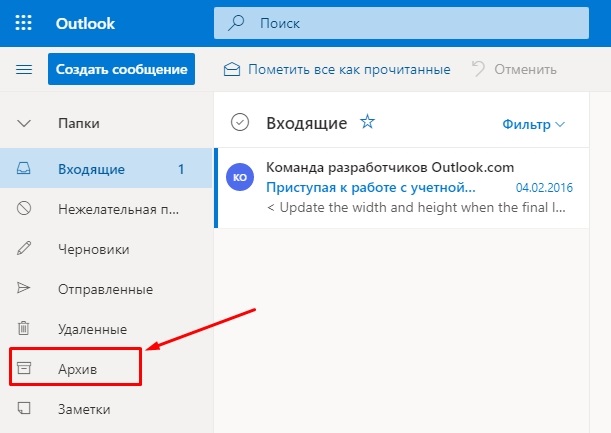
Когато използвате такива акаунти като POP и IMAP, можете или да създадете папка, наречена „Архив“ или да използвате съществуващите за тези цели. Но в Microsoft 365 и Exchange е невъзможно да се направи това.
Как правилно да архивираме писма в Outlook Mail
Когато използвате бутона "Архив", размерът на пощенската кутия няма да намали. Но ако това е необходимо за архивиране, тогава си струва да използвате архива на сървъра в Microsoft 365 за предприятия или провеждане на архивиране ръчно.
Разбира се, винаги има ограничение на пространството по корпоративен E -mail и за съхраняване на букви потребителят получава собствен лимит на паметта. С активното използване на тази услуга, рано или късно ще трябва да освободите място, за да можете да получавате нови писма.
И тук ще бъде възможно или да ги премахнете всички, или да се преместите някъде за съхранение (локален диск). И за такова съхранение ще трябва да архивират. Освен това, за да почистите пощенската кутия, ще трябва да отделите много време за премахване на всяка буква отделно. И за да почистите всичко с едно бързо движение, първо трябва да създадете архив. Но в същото време често важните данни също могат да попаднат на „под дистрибуцията“. Когато създавате архива, можете да зададете параметри, като се съсредоточите върху които ще се проведе архивът на букви.
Архивна настройка в Outlook
Първо трябва да изберете буквите, които трябва да бъдат архив. В група, наречена „Изтриване“, има бутон „Архив“. За тази функция може да се използва и клавишът за обратно пространство (с неговата помощ е лесно да се избере няколко публикации, за да създадете архив наведнъж).
Важно. Microsoft 365, Exchange, Exchange Online и Outlook Accounts.Com вече има папка, наречена Archive. Ако те не се виждат, тогава трябва да тръгнете по другия път: Файлът - акаунтът на офиса - Актуализация - Актуализация - Актуализация.Съобщенията ще бъдат прехвърлени в папката „Архив“. И с всяка грешка винаги можете да отидете до новия архив и да преместите буквите обратно в желаната папка.
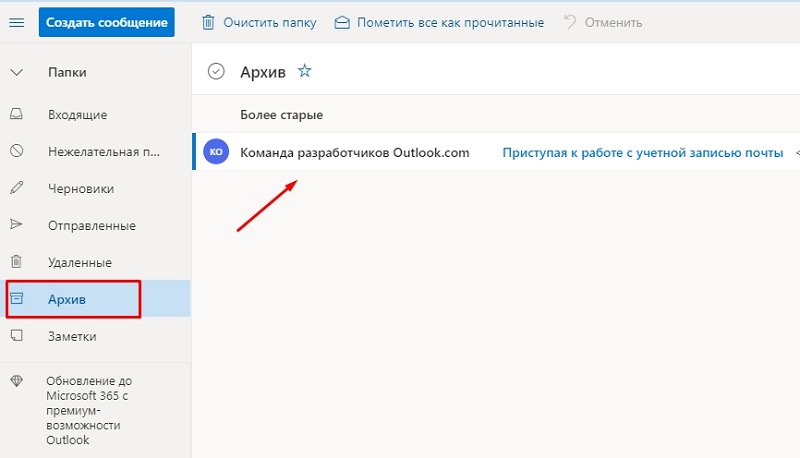
Има още една интересна опция в Outlook: Архивиране с помощта на клавиатурата.
Може да се използва, когато трябва да архивирате малък брой съобщения и да ги маркирате, просто натиснете бутона за обратно пространство.
Важно. Когато съобщението е отворено с помощта на отделен прозорец, а не само за четене, архивирането няма да се случи. За да направите това, затворете съобщението и го отворете в зоната за четене и само в този случай натиснете Backspace. С отворен прозорец ще трябва да натиснете бутона "архив" директно от лентата.
Често този метод се използва, за да се освободи място в пощенската кутия. Но трябва да подреждате писма правилно, за да не загубите важни данни.
Как да архивирам писма в Outlook Mail
Стъпка -By -Step Инструкции за архивиране на писма:
- Първото нещо, което трябва да направите, е да отворите програмата Outlook;
- В прозореца за експортиране изберете файла с данни на Outlook;
- Маркирайте букви, които трябва да бъдат архивирани с помощта на отметка. След това натиснете бутона "Архив";
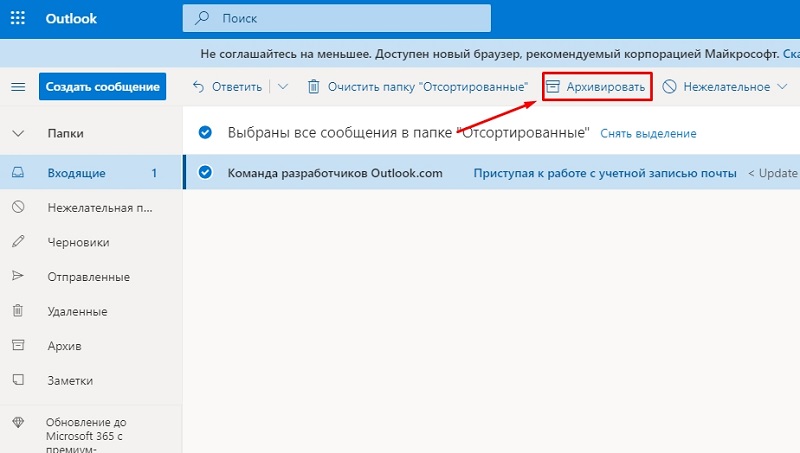
- Системата ще предложи метод за архивиране и потребителят избира този, който му подхожда най -много;
- Трябва да посочите датата на създаване на архива.
Разбира се, след архивиране всички букви и данните, които са в тях, са достъпни за гледане или четене. В допълнение, архивите нямат дата на изтичане, така че те остават с потребителя, стига да е необходимо.
Такива омекотени букви винаги могат бързо да бъдат намерени в секцията „All Mail“. Също така, съобщенията от един подател в самия архив са свързани към веригата, което значително опростява търсенето и използването на пощата.
Правенето на архив в пощата е много проста за ръчно. Всичко, което е необходимо, е да кликнете върху точката „Запазване“. И след това винаги можете бързо и просто да намерите съобщение, което е необходимо. И дори когато компютърно разбивка, винаги ще има бърз достъп до важна информация по всяко време. Но е важно този архив да бъде прехвърлен във външен носител или твърд диск с инсталирана система.
За ръчно архивиране в Outlook 2016 трябва да направите няколко прости стъпки:
- Изберете елемента "File";
- след това „Информация - Инструменти - Изтриване на стари елементи“;
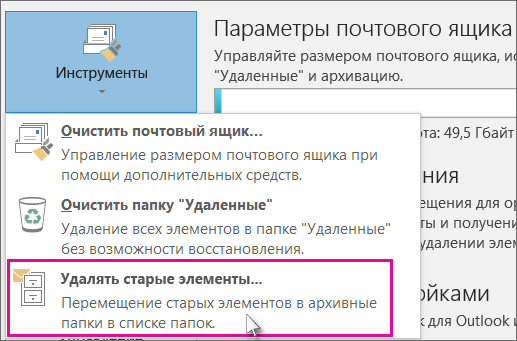
- Изберете параметрите "Архивирайте тази папка и инвестирани файлове";
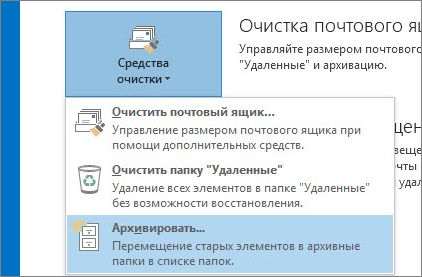
- Задайте датата (създадени преди това архивни елементи).
- След всички извършени действия, щракнете върху OK.
Напишете коментари по какви въпроси сте имали по време на архивирането и колко е трудно да направите първия архив. И какви данни трябва да се архивират и кои.
- « Всички методи за подравняване на текста в Microsoft Word
- Поради което компютърът може внезапно да се изключи и какво може да се направи по въпроса »

